Kai Word " bus lentelė, galite nuspręsti išskaidyti tą lentelę į dvi ar daugiau lentelių. Tokiu būdu galite sukurti mažesnes lenteles arba į dvi lenteles įtraukti teksto.
-
Perkelkite žymiklį į norimą eilutę kaip pirmąją antrosios lentelės eilutę. Lentelės pavyzdyje ji yra trečioje eilutėje.
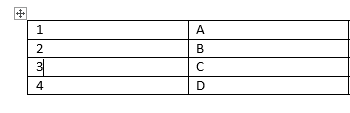
Spustelėjus lentelėje, juostelėje rodomi du nauji skirtukai Lentelės įrankiai : DIZAINAS ir MAKETAS. Šie įrankiai matomi tik tada, kai esate lentelėje, pvz., kai į langelius įtraukiate turinio.
-
Skirtuko MAKETAS grupėje Suliejimas spustelėkite Skaidyti lentelę.
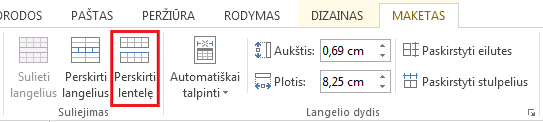
Lentelė padalyta į dvi lenteles.
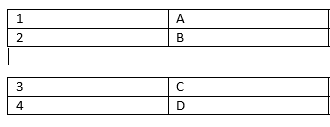
Galite skaidyti lentelę toliau, jei yra kelios eilutės.
Taip pat žr.
Teksto konvertavimas į lentelę arba lentelę į tekstą










